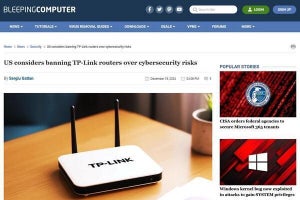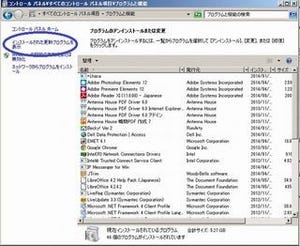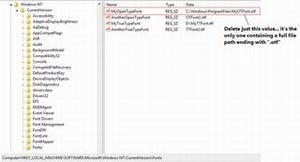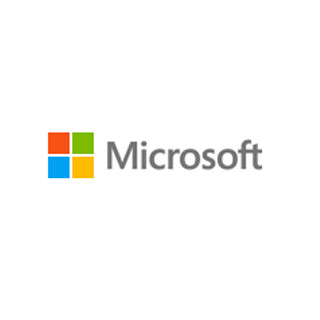日本マイクロソフトは8月20日、 8月13日に公開した更新プログラムの適用によって起動に失敗するなどの問題が発生する件について、概要と対応策のまとめを日本のセキュリティチームのブログで公開した。
今回、セキュリティ情報 MS14-045 「カーネルモード ドライバーの脆弱性により、特権が昇格される」において公開した特定の更新プログラムを適用した後、「ブルースクリーン (PCの画面が真っ青になる) が発生し、PCの操作ができなくなる」「PCが起動できない」「PCが再起動を繰り返す」といった症状が発生した。
この問題はすべてのバージョンのWindows で問題が発生する可能性があるが、現在のところ、ほぼWindows 7/8/8.1での発生が報告されているという。
問題が発生している場合は、[スタートアップ修復]と呼ばれる回復機能を利用して、対処を行う。手順は以下のとおり。
- PCが起動している場合は電源をいったん切り、起動するために電源ボタンを押す。
2.すぐにF8 キーを押したままにする。F8キーはWindows ロゴが表示される前に押す必要があり、ロゴが表示された場合は、もう一度再起動してからキーを押す。
[詳細ブート オプション] で、方向キーを使用して [コンピューターの修復] を選択し、Enter キーを押す。
一覧のキーボード レイアウトをクリックし、[次へ] をクリックする。
一覧のユーザー名をクリックし、パスワードを入力して、[OK] をクリックする。
[システム回復オプション] で [スタートアップ修復] をクリックする。
修復処理が完了したら、[完了] をクリックする。
問題の現象が発生していない場合も、予防的措置として、該当する更新プログラム(KB2982791、KB2970228、KB2975719、KB2975331)をアンインストールすることが推奨されている。更新プログラムのアンインストールの方法は以下のとおり。
- コントロールパネルから、Windows Updateを開きインストールされた更新プログラムを確認する。
- 検索ボックスに、KB2982791と入力する。
- インストールされた更新プログラムとして表示される場合は、右クリックをしてアンインストールします。表示されない場合は、何もする必要がない。
- 手順 2. と手順 3. の操作を「KB2970228」「KB2975719」「KB2975331」に変えて繰り返す。
現在、Windows Update、Microsoft Update、自動更新、Windows Intune経由によるこれらの更新プログラムの配信は停止している。自動更新を停止するなど、追加の対応を行う必要はない。